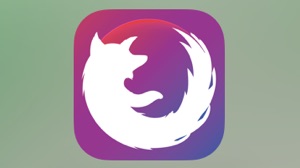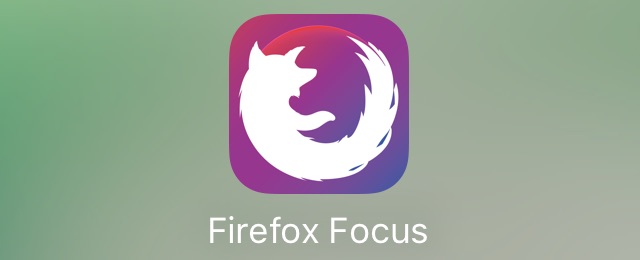
© Mozilla and its contributors 2016 以下同じ
ユーザーの動向を調べるスクリプトなどの読み込みを防ぎ、履歴などのデータを簡単に消せるブラウザ『Firefox Focus』を紹介します。
『Firefox』と同じ、Mozillaが開発したアプリです。
Firefox Focusの使い方
アプリを開いたら、検索キーワードかURLを入力します。筆者が試したところ、日本語の検索キーワードは入力できませんでした。
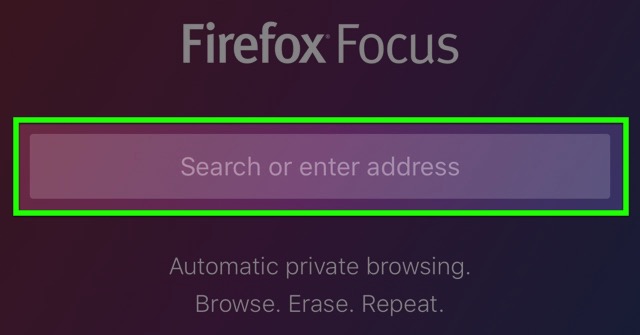
ウェブページを見る・リンクを開く操作はSafariと同じです。タブは用意されていません。
ウェブページを見終わったら、画面右上の【ERASE】をタップします。

これで履歴・パスワード・Cookieなどがすべて消去されます。
Firefox Focusで表示できないページがあるときは
画面右下にあるボタンをタップしましょう。いま表示しているページをSafariで開き直すことができます。
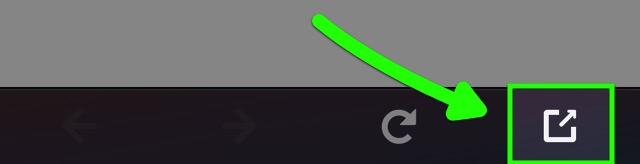
もっとプライバシーを重視するなら
アドレスバーをタップし、キーボードの右上にある歯車ボタンをタップします。
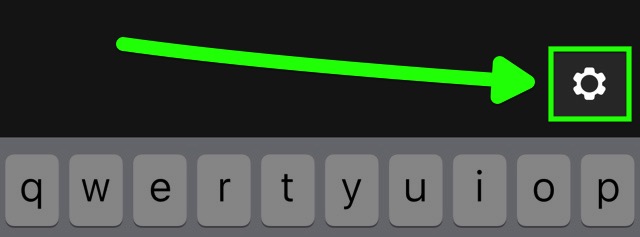
【Block other content trackers】をオンにしましょう。ただし、一部のウェブページや添付されている動画などが表示できなくなります。

読み込みを高速化するなら【Block Web fonts】もオンにしましょう。それぞれのウェブページで設定されているフォントの読み込みを拒否できます。

匿名化されているとはいえ、利用に関する情報が収集されるのは気が進まない、という場合には【Send anonymous usage data】をオフにしましょう。

Mozillaによれば、Firefox Focusがどこからダウンロードされたのか・IPアドレス・国・言語・iOSのバージョンのほか、使用頻度に関するデータを匿名で送信するそうです。
Safariのコンテンツブロッカーとしても使える
Firefox Focusはコンテンツブロッカーに対応しているので、ユーザーの動向を調べるスクリプトなどの読み込みを防ぐ機能はSafariでも使えます。
設定アプリの【Safari】→【コンテンツブロッカー】を開き、【Firefox Focus】をオンにしましょう。

Firefox Focusの設定画面を開き、【Safari】がオンになっていることを確認します。

これでFirefox FocusをSafariのコンテンツブロッカーとして使えます。
コンテンツブロッカーについては以下のページをご覧ください。
→ iPhoneのSafariで広告をブロックする『コンテンツブロッカー』まとめ
→ 【検証】Safariはコンテンツブロッカーを増やせば速くなるのか
| ・販売元: Mozilla Corporation ・掲載時のDL価格: 無料 ・カテゴリ: ユーティリティ ・容量: 11.4 MB ・バージョン: 2.0 |